

Apple CarPlay
Apple CarPlay vous permet de passer des appels, d'envoyer ou de recevoir des messages et d'écouter de la musique à l'aide de votre iPhone et de Mazda Connect, ou de rechercher des destinations à l'aide des cartes. En outre, la reconnaissance vocale à l'aide de Siri est disponible.
Ne pas laisser le cordon connecté au port USB s'emmêler dans le levier sélecteur/levier de changement de vitesse.
Si le cordon s'emmêle, cela pourrait distraire votre conduite et causer un accident.
-
Ne pas placer d'objets ou forcer sur le port USB ou le couvercle de la console lorsque la fiche est branchée.
-
Selon l'appareil mobile à connecter, un bruit peut se produire lors de l'utilisation de l'appareil lorsqu'il est connecté à la prise d'alimentation pour accessoires du véhicule (si du bruit se produit, ne pas utiliser la prise d'alimentation pour accessoires).
-
Ne pas laisser votre iPhone dans l'habitacle. Sinon, la température de l'habitacle augmentera jusqu'à atteindre une température élevée sous la lumière directe du soleil, ce qui pourrait causer des dommages.
-
Avant utilisation, lire attentivement les instructions d’utilisation de l'iPhone.
-
Ne pas utiliser Mazda Connect pendant une longue période avec le moteur arrêté. Dans le cas contraire, la batterie risquerait de se décharger.
-
Insérer correctement le cordon d'origine Apple dans le port USB.
Connecter un iPhone
Insérer un cordon d'origine Apple dans le port USB et connecter l’iPhone. Insérer ou retirer la fiche lorsque celle-ci est perpendiculaire au port USB.
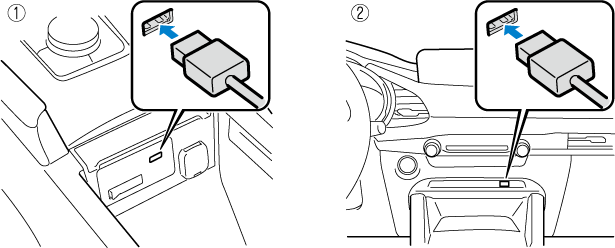
-
Situé sur la console centrale
-
Situé sur la console avant
L'emplacement du lecteur du port USB diffère en fonction du modèle de véhicule.
-
Quand un iPhone connecté au Bluetooth® est connecté au port USB du véhicule, le système passe à Apple CarPlay. Les applications que vous utilisiez en connexion Bluetooth® peuvent continuer à être utilisées. Cependant, les fonctions qui peuvent être utilisées avec une connexion Bluetooth® et les fonctions qui peuvent être utilisées par Apple CarPlay diffèrent selon l'application.
-
(États-Unis/Canada)
Mobile 911 peut être activé même lors de la connexion à Apple CarPlay. Lorsque vous utilisez Apple CarPlay à nouveau après avoir activé Mobile 911, vous devez débrancher le cordon du port USB, puis le rebrancher.
-
Jusqu'à 5 appareils iPhone peuvent être enregistrés comme appareils connectés à Apple CarPlay.
-
Lorsque vous réglez l’Statut de connexion de l'appareil d’un iPhone sur “Jamais activé”, Apple CarPlay ne s'activera pas même si votre iPhone est connecté au port USB du véhicule. Lorsque vous souhaitez utiliser Apple CarPlay, modifiez le réglage.
Se référer à Réglages de connectivité (Rechercher).
Connecter Apple CarPlay pour la première fois
Lorsque vous connectez Apple CarPlay pour la première fois, un écran de confirmation concernant l'activation d'Apple CarPlay s'affiche.
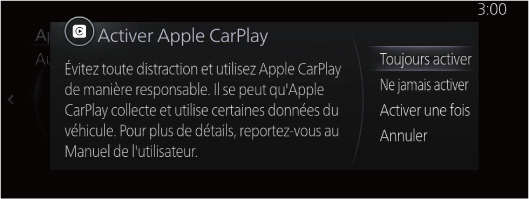
Toujours activer: Active Apple CarPlay à chaque fois sans confirmation.
Ne jamais activer: Désactive par la suite l'appareil actuellement connecté.
Activer une fois: Active l'appareil uniquement cette fois-ci.
Annuler: Désactive l'appareil cette fois-ci.
Si vous sélectionnez “Activer une fois”, l'écran de confirmation s'affiche à nouveau lors du prochain démarrage du moteur.
Toutefois, si l'intervalle entre l'arrêt et le démarrage du moteur est court, l'écran de confirmation peut ne pas s'afficher.
Afficher l'écran Apple CarPlay
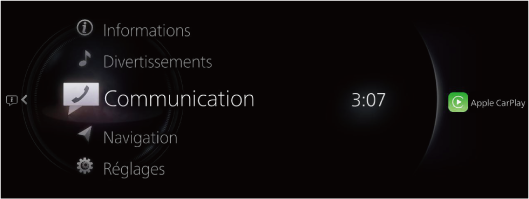
 s'affiche sur l'écran d'accueil Mazda Connect lorsque Apple CarPlay est connecté ou maintenir le bouton Accueil enfoncé.
s'affiche sur l'écran d'accueil Mazda Connect lorsque Apple CarPlay est connecté ou maintenir le bouton Accueil enfoncé.
Faire glisser  vers la droite pendant que
vers la droite pendant que  est affiché pour afficher l'écran Apple CarPlay ou maintenir le bouton Accueil enfoncé.
est affiché pour afficher l'écran Apple CarPlay ou maintenir le bouton Accueil enfoncé.
Apple CarPlay écran d'accueil
Vous pouvez afficher l'écran d'accueil Apple CarPlay en appuyant sur  sur l'interrupteur de commande pendant que n'importe quel écran Apple CarPlay est affiché ou maintenez le bouton Accueil enfoncé..
sur l'interrupteur de commande pendant que n'importe quel écran Apple CarPlay est affiché ou maintenez le bouton Accueil enfoncé..
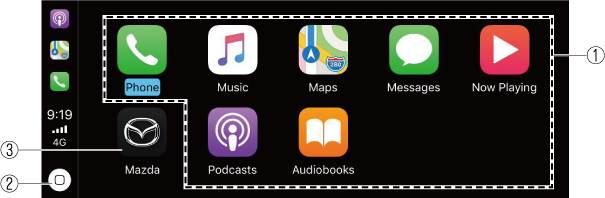
Tourner ou faire glisser  pour sélectionner l'icône que vous voulez utiliser.
pour sélectionner l'icône que vous voulez utiliser.
Appuyer sur  pour activer l'application de l'icône sélectionnée.
pour activer l'application de l'icône sélectionnée.
-
L'icône affichée sur l'écran d'accueil d'Apple CarPlay et la position d'affichage des icônes peuvent différer selon le marché ou la version de l’iPhone connecté et de l’iOS.
|
Nº |
Icône |
Explication |
|---|---|---|
|
1 |
Applications CarPlay disponibles |
Active l'application Apple CarPlay. Se référer aux informations d'aide disponibles avec chaque application pour connaître la méthode d'utilisation de chaque application. |
|
2 |
 |
Affiche l'écran d'accueil Apple CarPlay. Sélectionner et maintenir pour activer Siri. |
|
3 |
 |
Revient à l'écran Mazda Connect. |
Utilisations pratiques d’Apple CarPlay
|
Dénomination |
Méthode d'opération |
|---|---|
|
Pour activer la fonction de reconnaissance vocale (Siri) *1 |
Vous pouvez utiliser Apple CarPlay avec la voix en activant Siri à l’aide de l’une des méthodes suivantes.
|
|
Pour afficher l'écran Lecture en cours |
Pendant la lecture de musique avec Apple CarPlay, appuyer sur |
|
Pour afficher l'écran MAP |
Pendant le guidage routier à l'aide d'Apple CarPlay, appuyer sur |
-
La fonction de reconnaissance vocale de Mazda Connect ne peut pas être utilisée lorsque Apple CarPlay est connecté.
Mettre fin à Apple CarPlay
Pour mettre fin à Apple CarPlay, débrancher le cordon du port USB ou déconnecter l’iPhone du cordon.
L'écran affiché avant l'activation d'Apple CarPlay s'affiche. En outre, l'appareil Bluetooth® connecté avant l'activation d'Apple CarPlay est reconnecté.


 sur l'interrupteur de la télécommande audio.
sur l'interrupteur de la télécommande audio. enfoncé.
enfoncé. sur l'interrupteur de commande pour revenir à l’écran de lecture Apple CarPlay.
sur l'interrupteur de commande pour revenir à l’écran de lecture Apple CarPlay. sur l'interrupteur de commande pour revenir à l'écran de carte Apple CarPlay.
sur l'interrupteur de commande pour revenir à l'écran de carte Apple CarPlay.